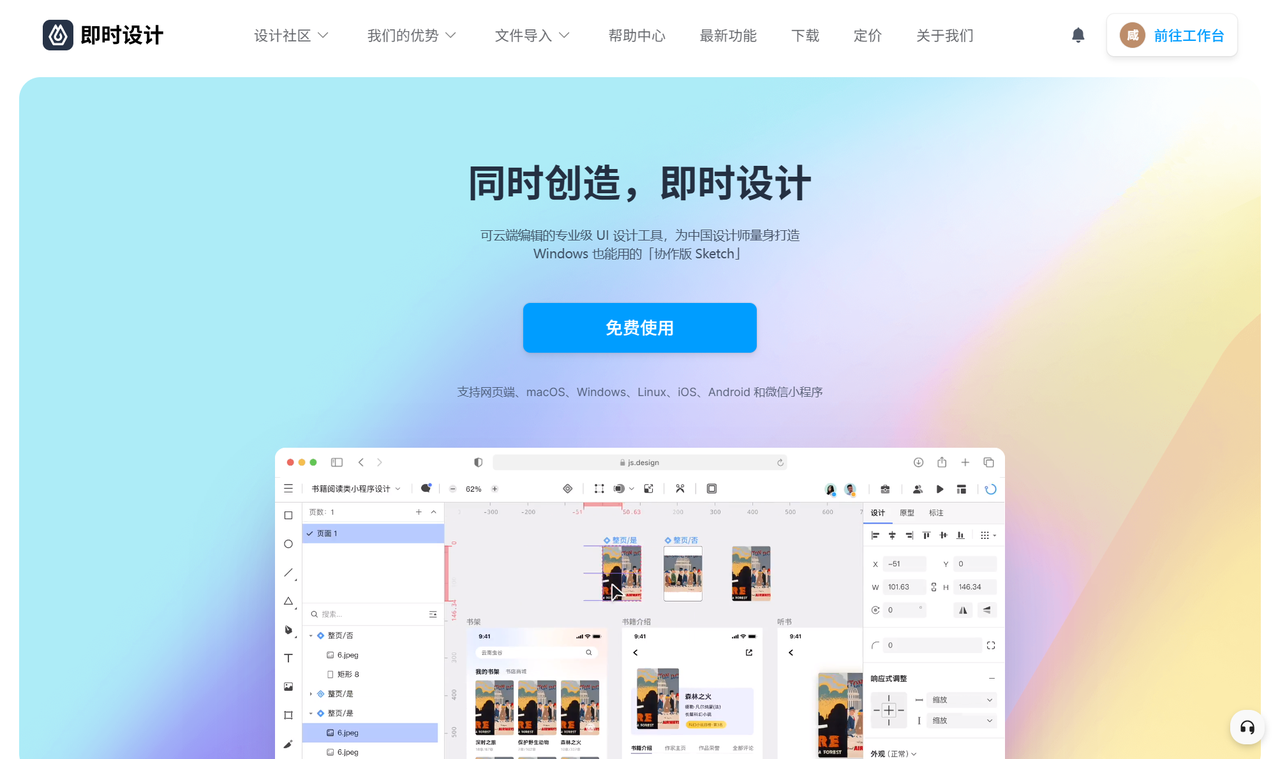PS画笔工具怎么用?
更新时间:2025-06-16 15:45:42
PS 中的画笔工具是绘制和编辑图像时最常用的工具之一,它具有多种不同的笔刷样式和调整选项,可以用于绘制、涂抹、擦除和修复图像。画笔的基础使用方式比较简单,但是如果想要用好还是需要用户对这一工具有更多的了解。接下来,本文也将为大家介绍 PS 画笔工具使用的具体方法,同时也为大家提供另外一种能够更加方便完成图像绘制和编辑的软件「即时设计」,不仅能够免费使用,同时还是无需下载的在线软件,使用起来非常方便。
1、PS 画笔工具的具体使用方法
PS 画笔工具在左侧的工具栏中可以找到,也可以通过键盘快捷键 B 来打开工具。画笔的大小、硬度和不透明度都是可以设置的,我这里以 PS 2022 版本的界面为例,可以在上方的设置栏对各数值进行设置,让画笔更符合设计需求。同时,点击画笔形状旁向下的小箭头唤醒下拉菜单,在其中可以选择其余不同种类的画笔使用,也可以调整笔刷的流量、混合模式和图层不透明度,以创建更复杂的效果。
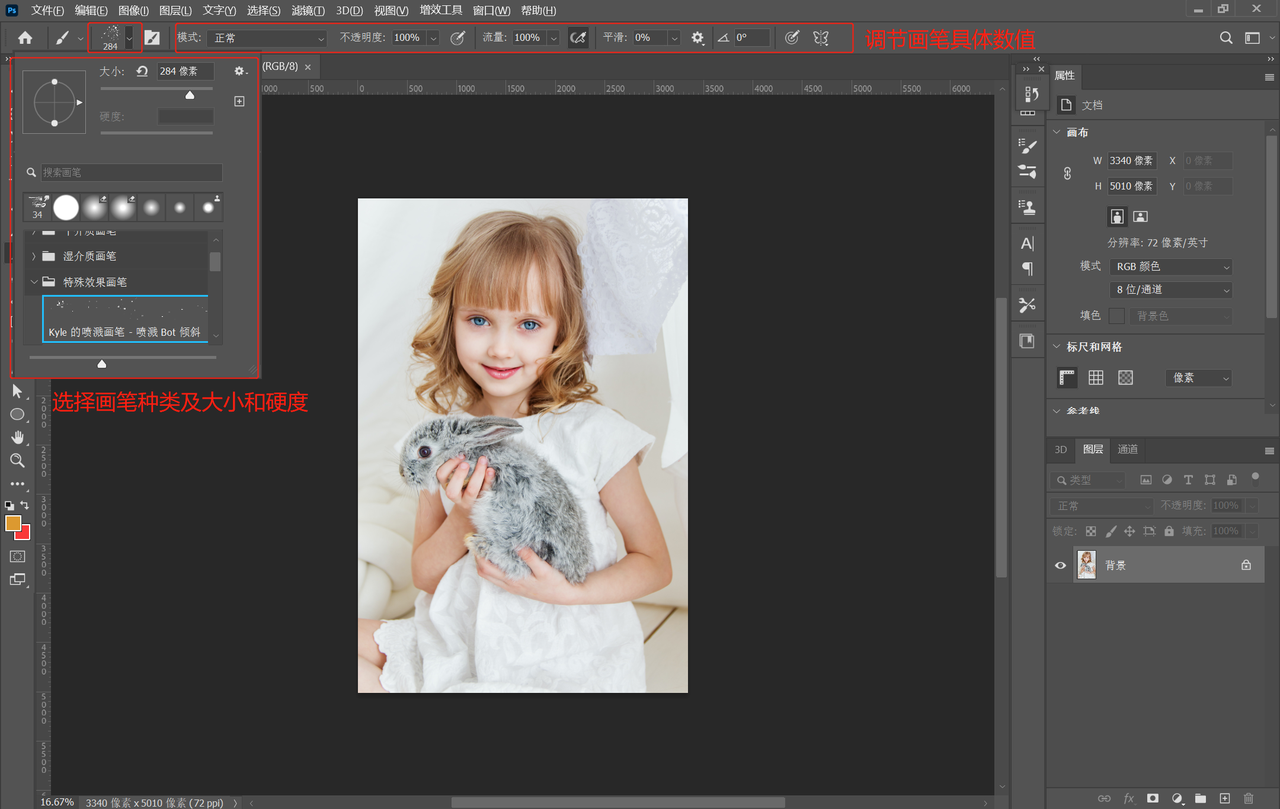
2、使用「即时设计」进行绘制和图像编辑的方法
PS 的画笔虽然具有强大的功能,但使用门槛高、学习成本高,对于很多非专业用户来说不太友好。因此,今天也为大家介绍同样具有强大功能的软件「即时设计」,其中的「铅笔工具」可以说是传统画笔工具的增强版,能够方便地让用户完成绘制。
「即时设计」中的铅笔工具在工具栏左侧可以找到,也可以通过键盘快捷键「Shift+P」来快速打开。铅笔工具也可以说是自由画笔,在传统的画笔功能上增加了自动校准、修改无需擦除、复用性高等新功能,让用户在使用铅笔工具时能够更加自由、自在地完成对于图形的绘制,并且能够根据当前绘制落点底部颜色,自动判断线条使用颜色,减少修改成本,非常方便。
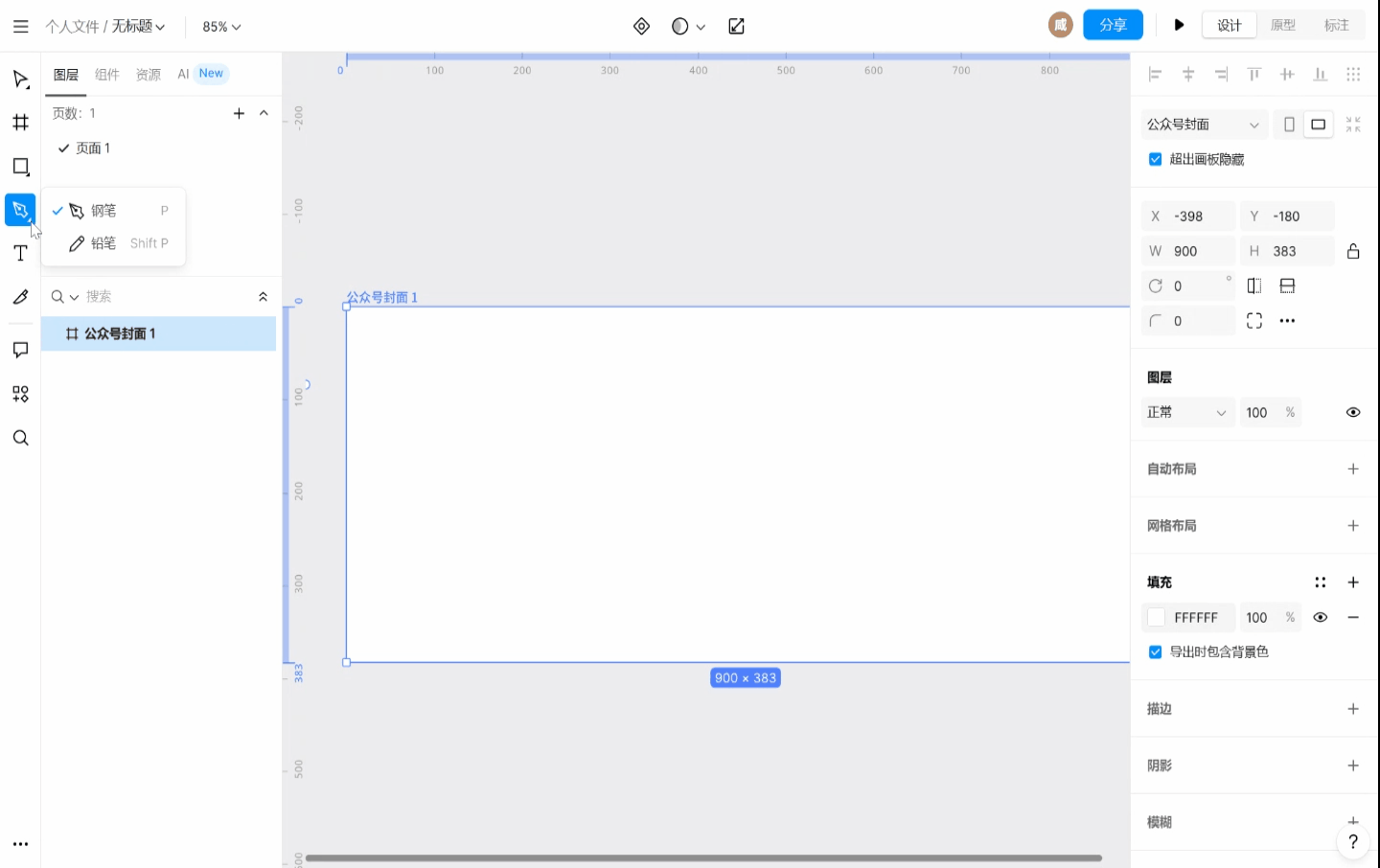 PS 画笔工具在左侧的工具栏中可以找到,也可以通过键盘快捷键 B 来打开工具。画笔的大小、硬度和不透明度都是可以设置的
PS 画笔工具在左侧的工具栏中可以找到,也可以通过键盘快捷键 B 来打开工具。画笔的大小、硬度和不透明度都是可以设置的
(即时设计铅笔工具自动校准示例,更多使用帮助可通过「帮助中心」了解)
以上就是本文对 PS 画笔工具具体使用方法的基本介绍,同时还为大家提供了另外一种能够更加方便完成图像编辑和绘制的方法,那就是使用国产专业设计软件「即时设计」。在 PS 传统画笔的基础功能上,即时设计为用户新增了许多方便实用的功能,包括根据绘制路径自动校准、无需擦除的修改方式等,同时,即时设计基于 Web 的运行特性还让它能够支持在线分享与协作,让团队能够更加顺利地完成对于设计稿的沟通,还能够实现云端的自动保存,非常推荐各位设计师使用与了解。